Ce este Enhance Pointer Precision în Windows?

Setarea "Enhance Pointer Precision" în Windows vă poate face mai puțin precisă cu mouse-ul în multe situații. Această caracteristică prost înțeleasă este activată în mod implicit în Windows și este o formă de accelerare a mouse-ului.
Ce îmbunătățește precizia pointerului?
În mod normal, singurul lucru care controlează distanța pe care se mișcă cursorul mouse-ului pe ecran este măsura în care deplasați fizic mouse-ul. Relația dintre cele două este controlată de setarea "puncte pe inch" (DPI). Un DPI mai mare înseamnă că cursorul dvs. se mișcă mai departe atunci când mutați mouse-ul la aceeași distanță.
Îmbunătățiți indicatorul Precizia este, în principiu, un tip de accelerare a mouse-ului. Cu această setare activată, Windows monitorizează cât de repede se mișcă mouse-ul și ajustează, în esență, DPI-ul dvs. în zbor. Atunci când mutați mouse-ul mai repede, DPI crește și cursorul dvs. se deplasează la o distanță mai mare. Când mutați-o mai lent, DPI scade și cursorul dvs. se deplasează la o distanță mai mică.
Cu alte cuvinte, Enhance Pointer Precision determină viteza pe care o deplasează mouse-ul. Fără această funcție activată, puteți mișca mouse-ul cu un centimetru și cursorul dvs. va deplasa întotdeauna aceeași distanță pe ecran, indiferent cât de repede ați mutat mouse-ul. Cu ajutorul funcției de îmbunătățire a pointerului de precizie, cursorul dvs. va călători pe o distanță mai mică dacă vă mișcați mai încet mouse-ul și o distanță mai mare dacă vă mișcați mouse-ul mai repede - chiar și atunci când mutați mouse-ul exact aceeași distanță.
De ce Enhance Precision Pointer este activat implicit
Această caracteristică este activată în mod prestabilit în Windows deoarece este utilă în multe situații.
De exemplu, să presupunem că utilizați un PC într-un birou și că aveți un mouse ieftin de 5 USD. Mouse-ul nu are un senzor foarte bun și este limitat la o setare de DPI destul de scăzută. Fără Îmbunătățirea Pointer Precision, este posibil să fie nevoie să mutați mouse-ul la o distanță mai mare pentru al muta de la o parte a ecranului la alta. Cu Enhance Pointer Precision, aveți posibilitatea să mutați mouse-ul mai repede pentru ao muta dintr-o parte a ecranului în alta, fără a mișca o distanță mai mare. De asemenea, puteți mișca mouse-ul mai încet decât în mod obișnuit pentru a obține o precizie mai bună atunci când deplasați precis distanțele mici ale mouse-ului.
Acest lucru poate fi de asemenea util în particular pe touchpad-urile laptop, permițându-vă să mutați degetul mai repede pe touchpad pentru a muta cursorul mouse-ului pe o distanță mai mare fără să vă deplasați degetul până la cealaltă parte a touchpad-ului.
Îmbunătățește Pointer Precizie bună, sau este rău?
Dacă această setare este de fapt utilă depinde de hardware-ul mouse-ului și de ceea ce faci.
O problemă este că accelerația produsă de Enhance Pointer Precision nu este o creștere perfect liniară, deci este greu de prezis. Mutați mouse-ul puțin mai rapid sau puțin mai lent și este posibil să existe o creștere mare sau o scădere a distanței pe care mișcarea indică.
Cu ajutorul funcției de îmbunătățire a indicatorului de precizie, creșteți memoria musculară mai bine deoarece aflați exact cât de departe trebuie să mutați mouse-ul pentru al plasa într-un anumit punct al ecranului. Distanța este tot ce contează. Cu accelerația activată, nu este vorba numai de distanță - depinde și de cât de repede se mișcă mouse-ul și este dificil să se prezică ce diferențe mici de viteză pot face. Acest lucru este rău pentru construirea memoriei musculare.
În special, jucătorii cu șoareci decente tind să nu-i placă Îmbunătățirea Pointer Precision (și accelerația mouse-ului în general) din acest motiv. Aceasta provoacă probleme și vă poate încetini atunci când încercați să faceți mișcări rapide și precise în jocurile multiplayer. Având în vedere în special faptul că mulți șoareci de jocuri vă permit să reglați mai precis DPI folosind butoanele mouse-ului, puteți folosi DPI scăzut atunci când atingeți obiectivul și atingeți DPI mare atunci când alergați. (Este posibil ca unii jucători să se poată bucura de faptul că funcția Enhance Pointer Precision se ocupă automat de aceasta.)
Lucrătorii de la birou - mai ales dacă au șoareci ieftini fără butoane DPI - pot fi perfect perfecți cu Enhance Pointer Precision și folosiți la accelerarea care are loc. Chiar dacă sunt oprite timp de câteva milisecunde, nu este o problemă. Pe de altă parte, câteva milisecunde într-un joc online pot însemna diferența dintre câștig și pierdere.
Cum să dezactivați sau să activați îmbunătățirea preciziei indicatorului
Pentru a controla această setare, mergeți la Panoul de control> Hardware și sunet> Mouse. În Windows 10, puteți de asemenea să navigați la Setări> Dispozitive> Mouse> Opțiuni suplimentare ale mouse-ului. Faceți clic pe fila "Opțiuni indicator", comutați pe sau pe "Îmbunătățiți precizia indicatoarelor" și faceți clic pe "OK" pentru a salva modificările.
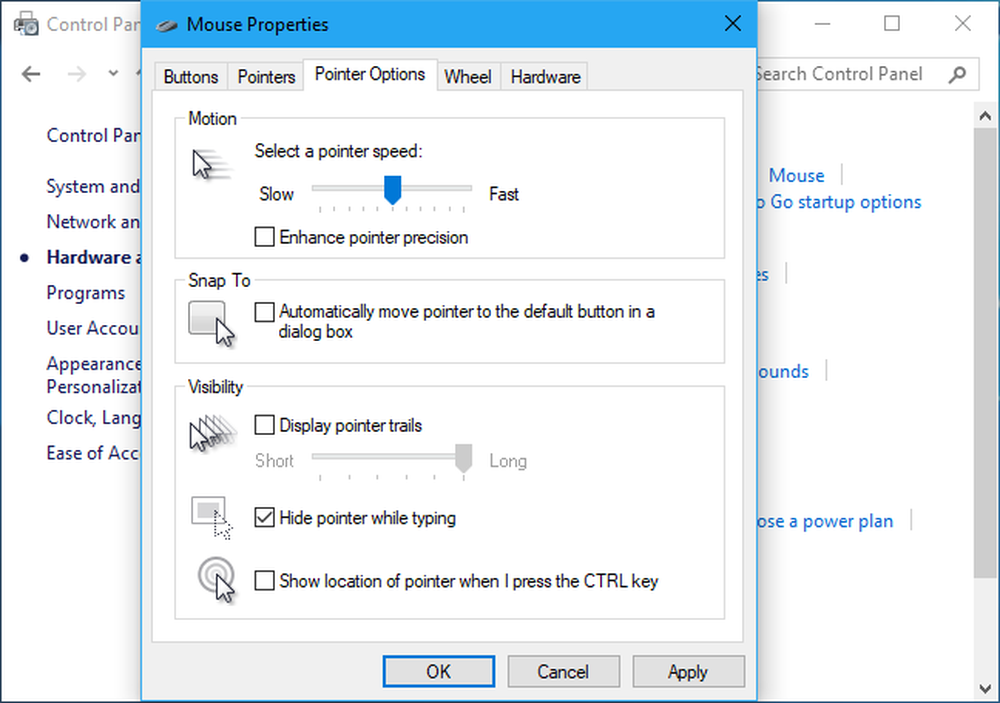
Unii producători de mouse-uri creează instrumente de configurare a mouse-ului, cum ar fi Logitech SetPoint și Razer Synapse. Acestea dezactivează adesea automat precizia indicatoarelor, astfel încât să poată impune setările preferate de producător.
Din păcate, această setare este la nivel de sistem. De exemplu, este posibil să aveți un laptop cu touchpad și este posibil să doriți să utilizați Enhance Pointer Precision pentru touchpad, dar nu pentru un mouse USB pe care îl conectați. Nu există nicio modalitate de a schimba setările separat pentru fiecare dispozitiv de indicare. Tot ce puteți face este să îl porniți sau să-l opriți.
Unele jocuri pe PC folosesc intrarea mouse-ului brut, ocolind setările de accelerare a mouse-ului în timpul jocului și impunând propriile setări ale mouse-ului. Cu toate acestea, nu toate jocurile fac.
În Windows 10, Windows sincronizează automat această setare între PC-uri, chiar dacă ați putea dori setări diferite pe diferite PC-uri cu hardware diferit. Utilitățile producătorului mouse-ului pot, de asemenea, să o dezactiveze forțat. Iată cum puteți împiedica calculatorul să activeze sau să dezactiveze automat această setare.
Cum să ajustați DPI-ul mouse-ului
Dacă sunteți obișnuit cu accelerația mouse-ului produsă de Enhance Pointer Precision, cursorul mouse-ului se va simți probabil ciudat după ce îl dezactivați. Aveți nevoie de ceva timp pentru a vă obișnuiți cu noua setare și pentru a construi memoria musculară.
Dacă tocmai ați dezactivat Enhance Pointer Precision și simțiți că trebuie să mutați mouse-ul prea mult pentru a vă deplasa pe distanțe mai mari, ar trebui probabil să măriți DPI-ul mouse-ului. Puteți găsi această setare într-una din cele două locuri: în instrumentul panoului de comandă al producătorului mouse-ului sau ajustată prin intermediul butoanelor mouse-ului. Este posibil să trebuiască să descărcați instrumentul producătorului mouse-ului de pe site-ul dvs., dacă nu l-ați instalat deja.
Cu toate acestea, nu măriți prea mult DPI-ul. Cu o setare DPI mai mare, aveți nevoie de mișcări mai mici pentru a vă deplasa cursorul mouse-ului. Este vorba despre cât de precis controlați mouse-ul și distanța pe care o deplasează, nu despre cât de repede îl mișcați.
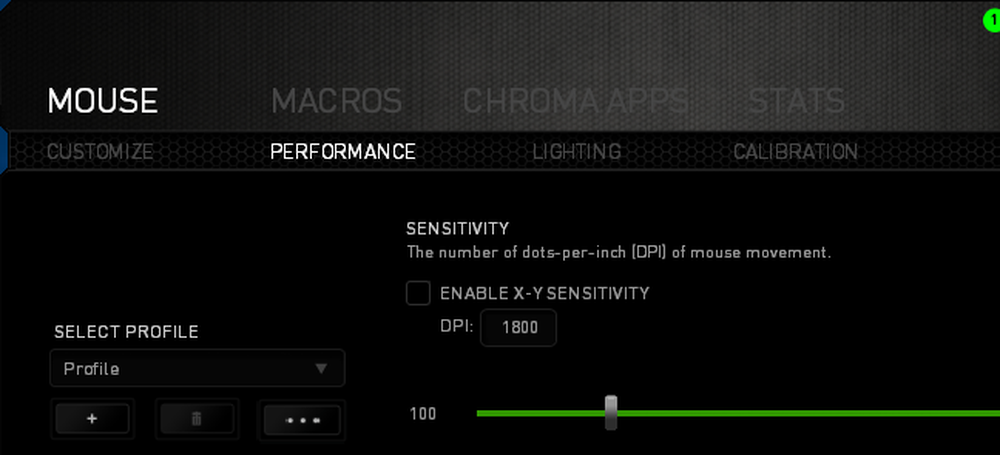
Chiar și după ajustarea DPI-ului, este posibil să fie necesar să ajustați opțiunea "viteza indicatorului" aflată lângă opțiunea Enhance Pointer Precision din fereastra panoului de control al mouse-ului, care afectează cât de departe se mișcă cursorul. Opțiunea de viteză a indicatorului funcționează ca multiplicator. Cu alte cuvinte, DPI înmulțită cu viteza indicatorului (numită și sensibilitatea mouse-ului) este egală cu distanța pe care mișcarea cursorului se mișcă. Veți dori probabil să experimentați diferite combinații de setări pentru a vedea ce funcționează pentru dvs. și mouse-ul.
Dacă nu puteți schimba setarea DPI deoarece aveți un mouse destul de ieftin și nu funcționează pentru dvs., puteți regla opțiunea de viteză a indicatorului. Cu toate acestea, este posibil să fiți mai bine să lăsați Enhance Pointer Precision activat cu șoareci ca acestea.





